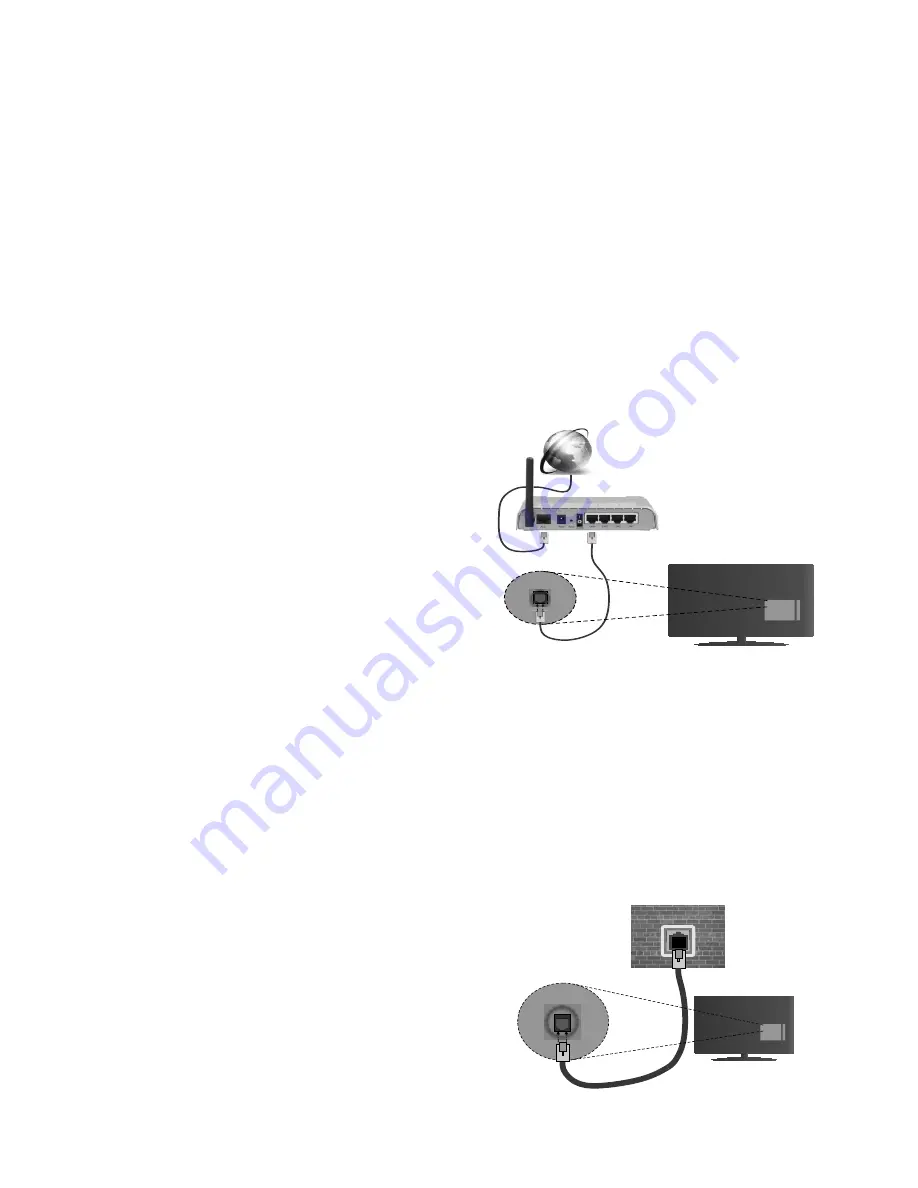
Türkçe - 28 -
Kullanıcı arayüzüyle yazılım yükseltme
araması
Ana menüden
Sistem>Ayarlar
ögesini ve
ardından
Tüm Seçenekler
ögesini seçiniz.
Yazılım güncelleme
seçimini yapınız ve
OK
tuşuna basınız.
Güncelleme Seçenekleri
menüsünde
Güncellemeleri ara
seçimini
yapınız ve yeni bir yazılım güncellemesini
kontrol etmek için
OK
tuşuna basınız.
Eğer yeni bir yükseltme bulunursa,
yükseltme indirilmeye başlayacaktır. İndirme
tamamlandıktan sonra TV'nizin yeniden
başlatılıp başlatılmayacağına ilişkin soruyu
OK
tuşuna basarak onaylayınız.
03:00 arama ve yükseltme modu
Eğer
Yükseltme Seçenekleri
menüsünden
Otomatik tarama
seçeneği
Etkinleştirilmişse
ve TV bir anten sinyaline veya İnternet'e
bağlanmışsa, TV'niz saat 03:00'te yeni
yükseltmeler için arama yapacaktır. Yeni
bir yazılım bulunursa ve başarılı bir şekilde
indirilirse, TV'nin bir sonraki açılışında kurulur.
NOT:
Yeniden başlatma işlemi sırasında
led yanıp sönüyorsa, güç kablosunu fişten
çekmeyiniz. Eğer yükseltme sonrasında TV'niz
açılmazsa, fişini çekin, iki dakika bekleyin ve
sonra fişi yeniden takınız.
J
J
Bağlanabilirlik
Kablolu Bağlantı
Bir Kablolu Ağa Bağlanmak
• Aktif geniş bant bağlantısına sahip bir
modem/yönlendirici bulunması gereklidir.
• PC’nizi modeminize/yönlendiricinize
bağlayınız. Bu kablolu ya da kablosuz
bağlantı olabilir.
• Bir ethernet kablosu aracılığıyla TV’nizi
modeminize/yönlendiricinize bağlayınız.
TV’nizin arka tarafında bir LAN bağlantı ucu
bulunmaktadır.
Geniş Bant ISP bağlantısı
LAN (ethernet) kablosu
TV’nin arka tarafında bulunan
LAN girişi
Kablolu ağ ayarlarını yapılandırmak için,
lütfen Sistem>Ayarlar menüsünde bulunan
Ağ/İnternet Ayarları Bölümüne bakınız.
• Ağ yapılandırmasına bağlı olarak TV’nizi
LAN ağınıza bağlayabilirsiniz. Bu durumda
TV’nizi doğrudan şebeke duvar prizine
bağlamak için bir Ethernet kablosu kullanınız.
TV’nin arka tarafında bulunan LAN girişi
ağ
duvar soketi
















































